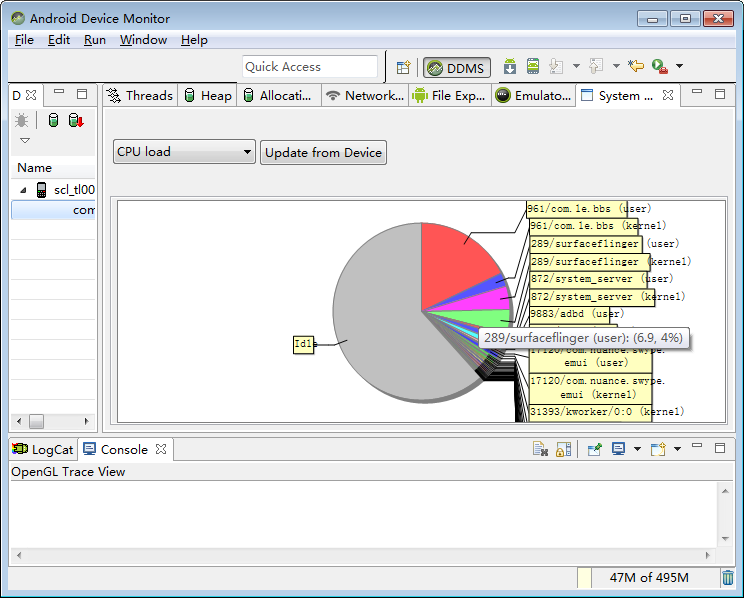Spring Boot : 用idea+maven+spring开发环境搭建
【项目环境部署 – win10系统】
-
安装JDK1.8
java项目 – 必须环境- 官网下载 jdk-8u151-windows-x64.exe
- 执行安装
C:\Program Files\Java\jdk1.8.0_151 - 环境设置
- JAVA_HOME ->
C:\Program Files\Java\jdk1.8.0_151 - PATH +
%JAVA_HOME%\bin;%JAVA_HOME%\jre\bin; - CLASSPATH ->
.;%JAVA_HOME%\lib;%JAVA_HOME%\lib\dt.jar;%JAVA_HOME%\lib\tools.jar;%JAVA_HOME%\jre\lib; - 验证结果 cmd执行java,再执行javac
- JAVA_HOME ->
-
安装maven
java项目 – 快速构建工具- 官网下载 apache-maven-3.5.2-bin.tar.gz
- 解压安装
D:\codeJava\maven\apache-maven-3.5.2 - 环境设置
- MAVEN_HOME ->
D:\codeJava\maven\apache-maven-3.5.2 - Path ++ &MAVEN_HOME%\bin;
- idea自带maven客户端,所以以上步骤都不需要做
- M2_REPO -> D:\codeJava\maven\repos
- idea安装后会自动定位它,也可以手动设仓库路径
- MAVEN_HOME ->
-
安装idea
java项目 – 推荐编辑器- exe无脑安装,过程就不叙述了
【spring boot 项目创建】
-
项目模板包
- 访问官网 http://start.spring.io
- 选择类型 使用maven构建;
- 随便选个spring boot的版本;
- 下载zip 点击Generate Project ->
E:\codeJava\start.spring.io\com.td.didi.demo_2.0.0M7_maven.zip - 解压zip E:\codeJava\start.spring.io\demo
-
导入项目
- 运行idea
- New–>Project from Existing Sources
- 如果第一次启动,可以选择import xxxx xxx,作用一样
- 一路next就行了
- 如果第一次创建项目,idea里都是空白,
- 所以项目SDK需要手动选一下JDK的目录
-
自动构建
- 项目导入后,maven会根据pom.xml里的依赖设置,自动下载依赖资源。
【spring boot web-demo】
以下引用我学习的教程 http://blog.didispace.com/spring-boot-learning-1/